วิธีแก้ไข iPhone ติดค้างหลังจากรีเซ็ตการตั้งค่า
คุณเคย "รีเซ็ตการตั้งค่าทั้งหมด" บน iPhone ของคุณหรือไม่ ถ้าใช่เรามั่นใจว่าคุณเป็นหนึ่งในผู้ใช้ที่ประสบ iPhone ค้างหลังจากรีเซ็ตการตั้งค่า. ที่นี่ในขณะที่ประสบปัญหานี้ผู้ใช้ประสบการณ์ว่า iPhone ของพวกเขาค้างหรือค้างหลังจากดำเนินการ "รีเซ็ตการตั้งค่าทั้งหมด" วันนี้เราจะเสนอวิธีแก้ปัญหาที่ดีที่สุดที่สามารถช่วยคุณถ้า iPhone ติดล้อหมุนหลังจากรีเซ็ตการตั้งค่าทั้งหมด แต่ก่อนหน้านั้นให้เราดูปัญหา iPhone ที่ติดทั่วไปหลังจากรีเซ็ต
ส่วนที่ 1: ปัญหาการติดตั้ง iPhone ทั่วไปหลังจากรีเซ็ต
เมื่อผู้ใช้พัก iPhone ของพวกเขามีปัญหามากมายที่พวกเขาเริ่มเผชิญ ด้านล่างมีบ้าง
หน้าจอโลโก้ Apple: ผู้ใช้จำนวนหนึ่งอ้างว่า iPhone 7 ติดอยู่หลังจากรีเซ็ตการตั้งค่าทั้งหมด ผู้ใช้อ้างว่าโทรศัพท์มือถือของพวกเขาจะไม่เปิดและติดอยู่บนโลโก้ Apple ที่ปรากฏขึ้นในตอนเริ่มต้นขณะรีสตาร์ท
หน้าจอแช่แข็ง: ที่นี่ผู้ใช้รู้สึกถึงความล่าช้าในการเริ่มต้น และในที่สุดหน้าจอค้างในขณะที่ปล่อยให้พวกเขาทำอะไรไม่ถูกและไร้เดียงสา
ติดอยู่ในกระบวนการรีเซ็ต: ผู้ใช้ส่วนใหญ่อ้างว่า iPhone ของพวกเขาติดในระหว่างกระบวนการรีเซ็ตตัวเอง ซึ่งหมายความว่ากระบวนการไม่ได้สิ้นสุดซึ่งไม่ได้เป็นสัญญาณที่ดีของ iPhone ที่ใช้งานได้ดี
iPhone จะไม่ปิด: บางครั้งผู้ใช้อ้างว่า iPhone ของพวกเขาจะไม่ปิด กรณีเช่นนี้เป็นเรื่องที่น่ากังวลมากเพราะ iPhone ของคุณอาจร้อนขึ้นเพราะจะไม่ปิด
ส่วนที่ 2: วิธีแก้ไข iPhone ติดหลังจากรีเซ็ตการตั้งค่าทั้งหมด
หลังจากที่คุณได้ดูปัญหาที่ติดอยู่บน iPhone ที่เป็นไปได้หลังจากรีเซ็ตแล้วนี่เป็นวิธีแก้ปัญหาที่สามารถช่วยได้หาก iPhone 6 ติดหลังจากรีเซ็ตการตั้งค่าทั้งหมด
โซลูชันที่ 1: บังคับให้ Reboot iPhone
หนึ่งในวิธีที่ง่ายที่สุดและง่ายที่สุดในการแก้ปัญหานี้คือการบังคับให้รีบูตอุปกรณ์ iPhone รุ่นต่าง ๆ มีวิธีการบังคับรีสตาร์ทต่างกัน
สำหรับ iPhone 6s รุ่นเก่าหรือรุ่นก่อนหน้าคุณจะต้องคลิกยาวที่ปุ่มโฮมและปุ่มสลีปจนกระทั่งอุปกรณ์รีสตาร์ท สำหรับผู้ที่ใช้ iPhone 7/7 Plus พวกเขาต้องกดปุ่มลดระดับเสียงและปุ่มด้านข้างค้างไว้จนกว่าอุปกรณ์จะรีสตาร์ท

สำหรับผู้ใช้ที่มี iPhone 8/8 Plus / X รวมถึง iPhone Xs / Xs Max / Xr ล่าสุดคุณจะต้องกดปุ่มปรับระดับเสียงขึ้นและลง จากนั้นกดปุ่มด้านข้างค้างไว้จนกระทั่งอุปกรณ์รีสตาร์ท
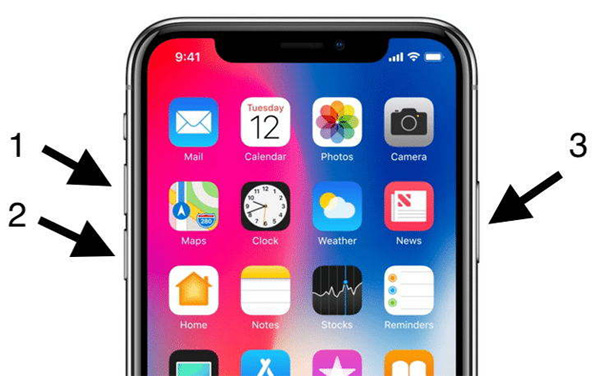
โซลูชันที่ 2: ใส่ iPhone เข้าสู่โหมดการกู้คืน
โหมดการกู้คืนเป็นอีกวิธีการหนึ่งที่สามารถรับประกันถึงผลกระทบต่อปัญหาได้ นี่คือขั้นตอนที่ต้องปฏิบัติหาก iPhone ติดอยู่ที่โลโก้ Apple หลังจากการตั้งค่าใหม่
ขั้นตอนที่ 1: เชื่อมต่อ iPhone ของคุณกับพีซีและเรียกใช้ iTunes
ขั้นตอนที่ 2: ตรวจสอบว่า iPhone ของคุณปิดอยู่ในกระบวนการนี้ ตอนนี้ลองบังคับให้รีสตาร์ทอุปกรณ์ในขณะที่เชื่อมต่อกับ iTunes ตามรุ่นของคุณให้ทำกระบวนการบังคับให้เริ่มต้นใหม่
ขั้นตอนที่ 3: หลังจากผ่านไประยะหนึ่งเมื่อหน้าจอ "เชื่อมต่อกับ iTunes" ปรากฏขึ้นให้ปล่อยปุ่มต่าง ๆ ที่คุณใช้เพื่อบังคับให้รีสตาร์ทอุปกรณ์

โซลูชันที่ 3: ใส่ iPhone เข้าสู่โหมด DFU
โหมด DFU ใกล้เคียงกับโหมดการกู้คืน ขั้นตอนเกือบเหมือนกันมีความแตกต่างเล็กน้อย นี่คือขั้นตอนที่คุณต้องทำตาม
ขั้นตอนที่ 1: เรียกใช้ iTunes เวอร์ชันล่าสุด
ขั้นตอนที่ 2: ปิด iPhone และเชื่อมต่อ iPad กับพีซีของคุณ ตอนนี้กดปุ่มโฮมค้างไว้
ขั้นตอนที่ 3: ปล่อยปุ่ม home เมื่อคุณเห็นหน้าจอ "เชื่อมต่อกับ iTunes" อุปกรณ์ของคุณอยู่ในโหมด DFU ในการออกจากโหมดคุณจะต้องบังคับให้รีสตาร์ทอุปกรณ์

โซลูชันที่ 4: อัปเดตเฟิร์มแวร์ของ iPhone
นี่เป็นหนึ่งในวิธีแก้ปัญหาเชิงตรรกะที่สามารถแก้ไขปัญหาได้ หากปัญหาเกิดจากเฟิร์มแวร์จำเป็นต้องทำการอัพเดท นี่คือขั้นตอนที่ต้องปฏิบัติตาม
ขั้นตอนที่ 1: ไปที่การตั้งค่า >> ทั่วไป >> การอัปเดตซอฟต์แวร์
ขั้นตอนที่ 2: หากมีการอัปเดตให้ดาวน์โหลดแล้ว ตรวจสอบให้แน่ใจว่าคุณเชื่อมต่อกับอินเทอร์เน็ตและแหล่งจ่ายไฟที่ดี

โซลูชันที่ 5: กู้คืน iPhone จาก iTunes
หากวิธีการใดไม่ได้ผลคุณจำเป็นต้องทำทำความสะอาด iPhone ของคุณและเริ่มตั้งแต่ต้น สามารถทำได้โดยการกู้คืนอุปกรณ์โดยใช้ iTunes การทำเช่นนี้จะลบข้อมูลทั้งหมดรวมถึงการตั้งค่าและจะทำให้ iPhone ใช้งานได้เหมือนใหม่โดยไม่มีปัญหาใด ๆ นี่คือขั้นตอนที่คุณต้องทำตาม
ขั้นตอนที่ 1: เรียกใช้ iTunes เวอร์ชั่นใหม่ล่าสุดและเชื่อมต่อ iPhone กับคอมพิวเตอร์
ขั้นตอนที่ 2: เลือก iPhone ของคุณใน iTunes แล้วแตะที่ "กู้คืน iPhone" เพื่อกู้คืน iPhone

โซลูชันที่ 6: แก้ไขปัญหาการติด iPhone โดยไม่สูญเสียข้อมูล
หากวิธีการข้างต้นล้มเหลวในการแก้ไข iPhone ติดปัญหาหลังจากรีเซ็ตหรือคุณไม่ต้องการกู้คืน iPhone เพื่อหลีกเลี่ยงการสูญเสียข้อมูลจากนั้นคุณควรลอง Tenorshare ReiBoot โปรแกรมนี้สามารถช่วยคุณแก้ไขปัญหา iOS ที่ติดค้างทั้งหมดด้วยการซ่อมแซมระบบปฏิบัติการนอกจากนี้ข้อมูลทั้งหมดของคุณจะเป็น เก็บไว้หลังจากการซ่อมแซมระบบ
ขั้นตอนที่ 1: เรียกใช้ซอฟต์แวร์เมื่อคุณเชื่อมต่ออุปกรณ์ของคุณกับคอมพิวเตอร์และคลิกที่ตัวเลือก "ซ่อมแซมระบบปฏิบัติการ" ถัดไปคลิกตัวเลือก "เริ่มซ่อม"

ขั้นตอนที่ 2: ตอนนี้คุณจะสามารถดาวน์โหลดแพ็คเกจเฟิร์มแวร์ที่ตรงกันคลิกดาวน์โหลดเพื่อติดตั้งแพ็คเกจเฟิร์มแวร์ล่าสุดออนไลน์
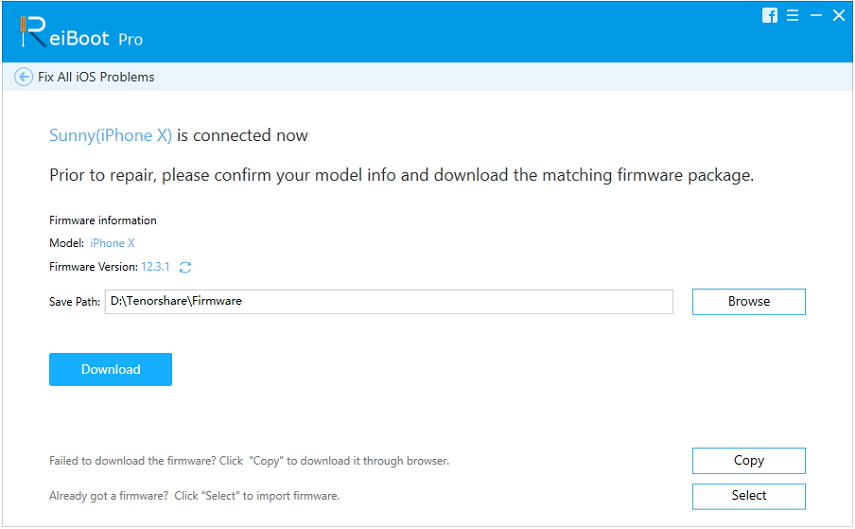
ขั้นตอนที่ 3: ถัดไปเลือก "ซ่อมแซมทันที" เพื่อเริ่มการกู้คืนอุปกรณ์ของคุณ หลังจากขั้นตอนสิ้นสุดลงอุปกรณ์ของคุณจะรีบูต

ในเปลือกถั่วคุณเพิ่งดู topo 5โซลูชั่นที่จะช่วยคุณหาก iPhone ติดอยู่ที่แถบความคืบหน้าหลังจากรีเซ็ตการตั้งค่าทั้งหมด วิธีที่แนะนำให้เลือกมากที่สุดคือการใช้ Tenorshare ReiBoot เพื่อเข้าและออกจากโหมดการกู้คืน โปรดแจ้งให้เราทราบความคิดเห็นของคุณโดยการแสดงความคิดเห็นด้านล่าง


![[แก้ไข] การยืนยัน Apple ID ปรากฏขึ้นอย่างต่อเนื่องบน iPhone ของคุณ](/images/iphone-tips/solvedapple-id-verification-constantly-pop-ups-on-your-iphone.jpg)
![[คู่มือฉบับเต็ม] วิธีการรีเซ็ต iPhone 6 / 6s อย่างนุ่มนวล](/images/iphone-tips/full-guide-how-to-soft-reset-iphone-66s.jpg)





